1.1 Installer Zotero
Conditions d’achèvement
3. Installer le connecteur
Revenez sur la page Zotero.org et téléchargez le connecteur en cliquant sur le bouton « Install Firefox Connector » de la partie droite.
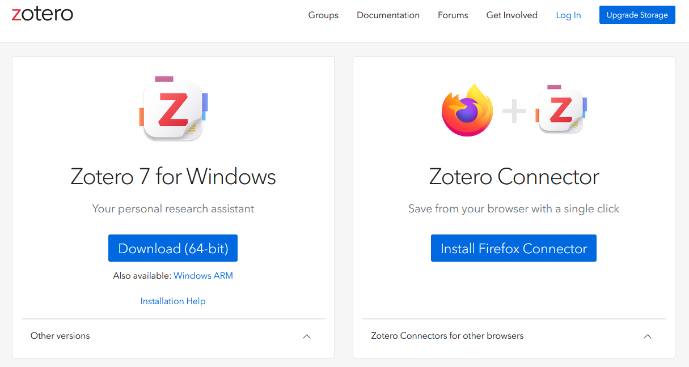
Votre navigateur est normalement reconnu par défaut
Nb: Sur Chrome, cliquez sur : « Ajouter à Chrome » puis « Ajouter l’extension » et sur Firefox, cliquez sur : « Continuer l’installation » puis sur « Ajouter » et « J’ai compris ».
L’installation est terminée. 👌
Vous pouvez maintenant cliquer sur l’icône en bas de l’écran et ouvrir Zotero. L’interface que vous devez obtenir (si vous travaillez sur un environnement PC) est la suivante :
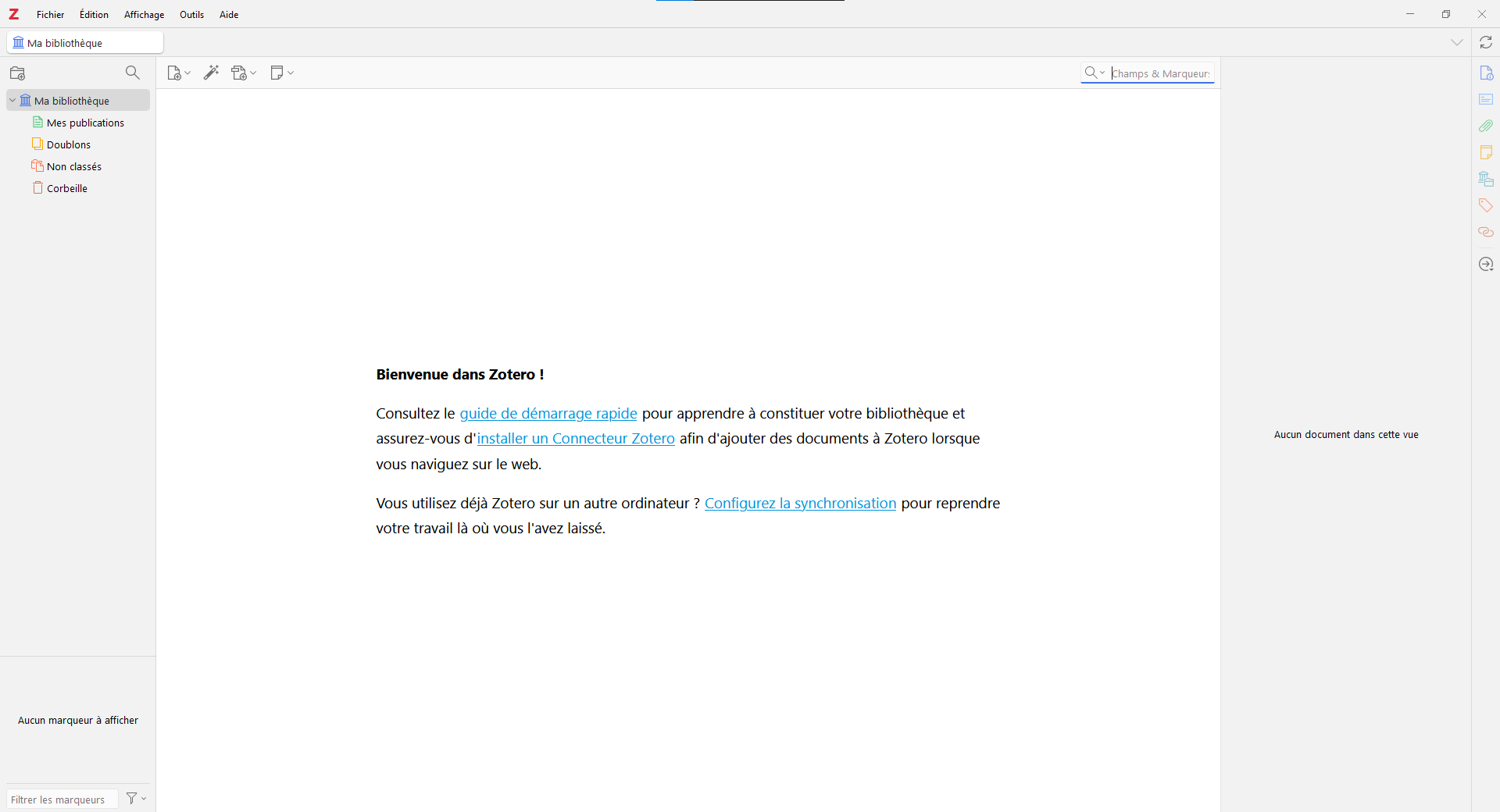
Zotero se présente ainsi sous la forme d'une bibliothèque en trois colonnes :
- A gauche une arborescence qui permettra de trier les références.
- Au centre la bibliothèque proprement dite où se stockent les références.
- A droite le panneau de document qui permettra d’afficher le détail d’une référence sélectionnée.
